如果在布局任务下拉列表中选择了“Geo - 压缩”逻辑示意图布局算法,则在逻辑示意图编辑器 工具条上单击布局算法属性按钮  将打开关联的属性对话框,如下所示:
将打开关联的属性对话框,如下所示: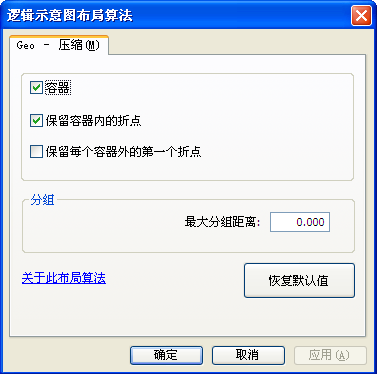
图中的参数值或者是 ArcGIS Schematics 的默认参数值,或者是为活动逻辑示意图关联的逻辑示意图模板特别设置的默认值(该默认值在此逻辑示意图模板的“逻辑示意图数据集编辑器”的布局选项卡中进行设置)。
容器复选框
默认情况下,容器复选框处于选中状态,压缩算法将容器及其中内容作为单一结点进行处理。取消选中此复选框会使压缩算法忽略各容器结点,并将与某容器结点关联的每个结点作为单一结点。
下面各图显示的是同一逻辑示意图在选中或取消选中容器复选框时所获得的不同结果:
- 图 1.1 显示的是初始逻辑示意图。
- 图 1.2 显示的是在选中容器复选框的情况下执行压缩算法后得到的逻辑示意图。
- 图 1.3 显示的是在未选中容器复选框的情况下执行压缩算法后得到的逻辑示意图。
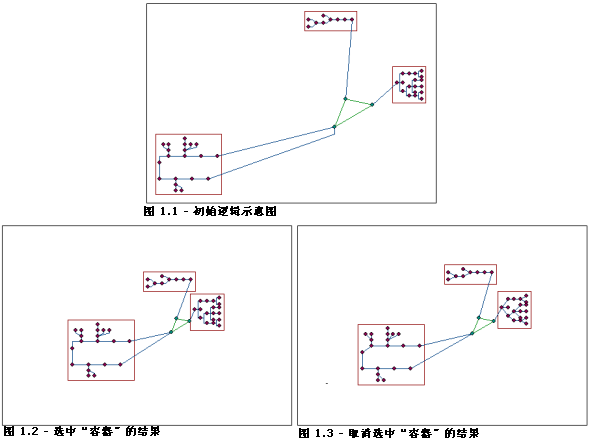
保留容器内的折点复选框
默认情况下,保留容器内的折点复选框处于选中状态,压缩算法会保留容器内部所有链接上的折点,而只移除落在容器外的折点。如果希望移除逻辑示意图中所有链接上的全部折点,请取消选中此复选框。
下面各图显示的是同一逻辑示意图在选中或取消选中保留容器内的折点复选框时所获得的不同结果:
- 图 2.1 显示的是初始逻辑示意图。
- 图 2.2 显示的是在选中保留容器内的折点复选框的情况下执行压缩算法后得到的逻辑示意图。
- 图 2.3 显示的是在未选中保留容器内的折点复选框的情况下执行压缩算法后得到的逻辑示意图。
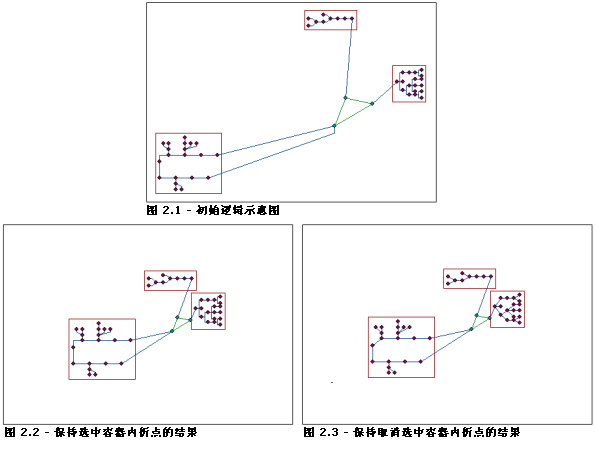
保留每个容器外的第一个折点复选框
选中保留每个容器外的第一个折点复选框可保留始于容器内部且终止于容器外部的链接上的第一个折点。默认情况下,此复选框呈未选中状态。
- 图 3.1 显示的是初始逻辑示意图。
- 图 3.2 显示的是在未选中保留每个容器外的第一个折点复选框的情况下执行压缩算法后得到的逻辑示意图。
- 图 3.3 显示的是在选中保留每个容器外的第一个折点复选框的情况下执行压缩算法后得到的逻辑示意图。
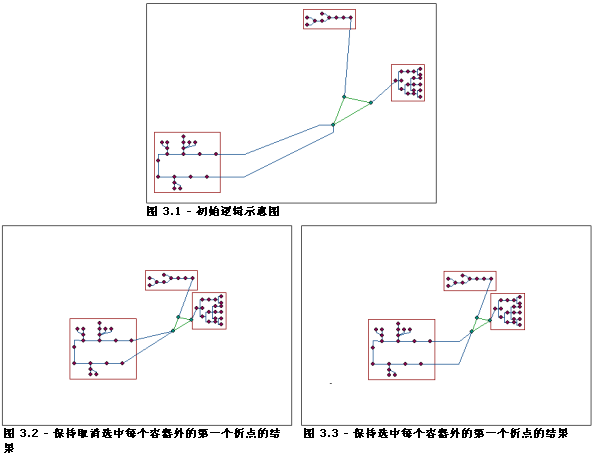
最大分组距离参数
最大分组距离参数可用于确定何时必须将某结点与相邻结点视为属于同一结点组。结点组充当在算法执行过程中作为一个整体移动的顶级容器。它可以包含结点和实际容器。将两个结点划分到一组需要满足两个条件:一是这两个结点必须由链接进行连接,二是这两个结点之间的距离必须小于您所输入的最大值。距离很近但并未连接的两个结点(或容器)无法组成结点组。默认情况下该值等于 0.0,这表示算法将不执行任何分组操作。当已存在一个组时,将按原样保留连接该组内容的链接。此距离必须以与为逻辑示意图模板指定的坐标系相同的坐标系来表示。
以下各图显示的是使用不同的最大分组距离参数值获得的各种结果:
- 图 4.1 表示初始逻辑示意图。两个蓝色结点之间的距离小于 3。红色结点与红色容器之间的距离小于 5。
- 图 4.2 显示的是在最大分组距离为 0(默认值)且未选中保留每个容器外的第一个折点复选框的情况下执行压缩算法后得到的逻辑示意图。
- 图 4.3 显示的是在最大分组距离为 3 且未选中保留每个容器外的第一个折点复选框的情况下执行压缩算法后得到的逻辑示意图。
- 图 4.4 显示的是在最大分组距离为 5 且未选中保留每个容器外的第一个折点复选框的情况下得到的结果。
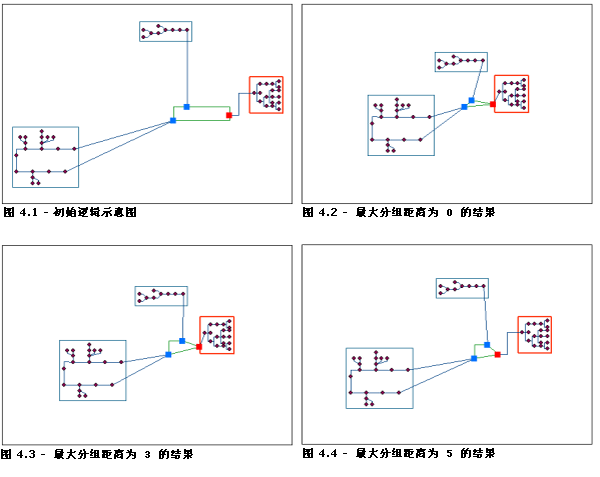
恢复默认值按钮
单击恢复默认值按钮可将所有压缩参数重新初始化为默认值。恢复的值要么是 ArcGIS Schematics 的默认参数值,要么是为活动逻辑示意图关联的逻辑示意图模板特别设置的默认值(该默认值在此逻辑示意图模板的“逻辑示意图数据集编辑器”的布局选项卡中进行设置)。